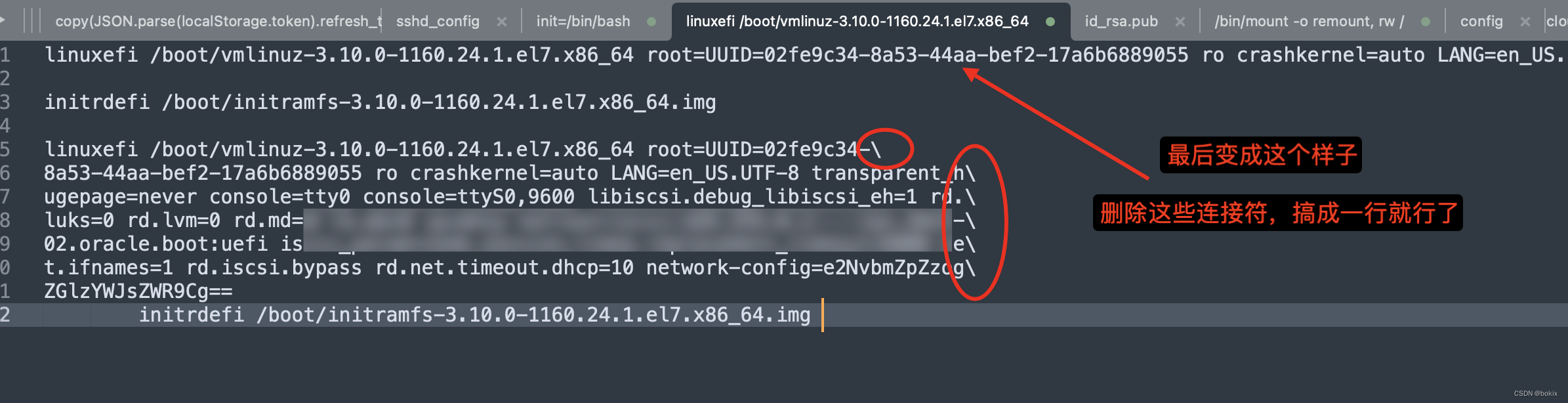记一次Oracle Cloud计算实例ssh恢复过程
#ssh秘钥丢失# , #Oracle Cloud# 。
电脑上的ssh秘钥文件不知道什么时候丢失了,直到用的时候才发现没有了,这下可好,Oracle Cloud的计算实例连不上了,这个实例只能通过ssh连接上去:
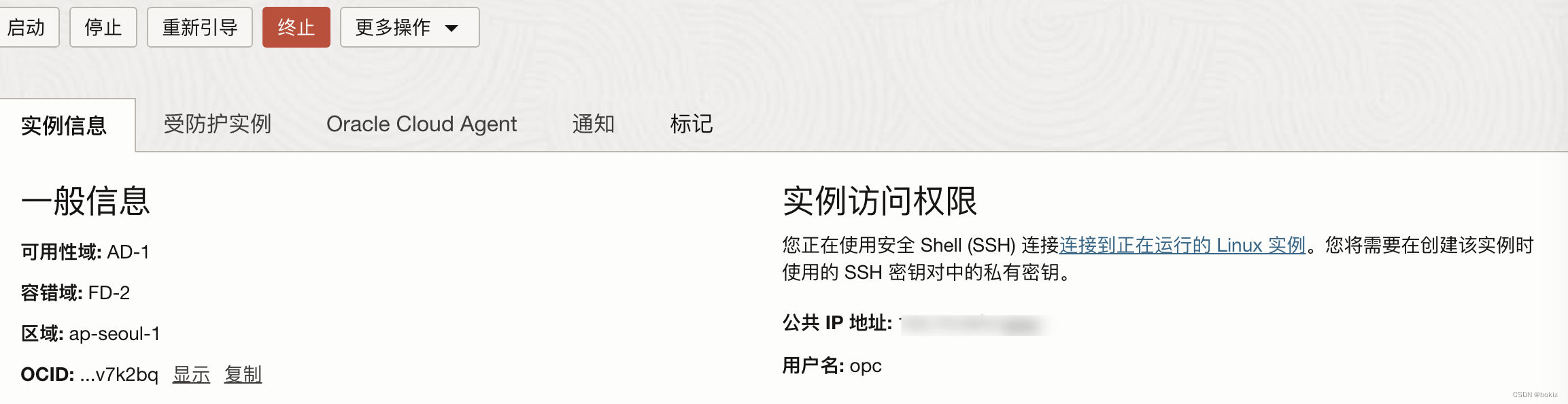
以下是解决步骤:
1. 首先请先准备好新的ssh 秘钥文件,通过ssh-keygen -t rsa 生成,这一步就自己准备好就行。
如果是其他工具生成的秘钥,请注意格式问题,如果你不确定自己生成的有没有问题,那么在Oracle Cloud 的网页上,选择新建一个计算实例(这里并不是让你新增一个计算实例,只是用到了其中的生成ssh key的部分),在“添加ssh秘钥”的部分,把系统帮你生成的私钥和公钥都下载下来就行。
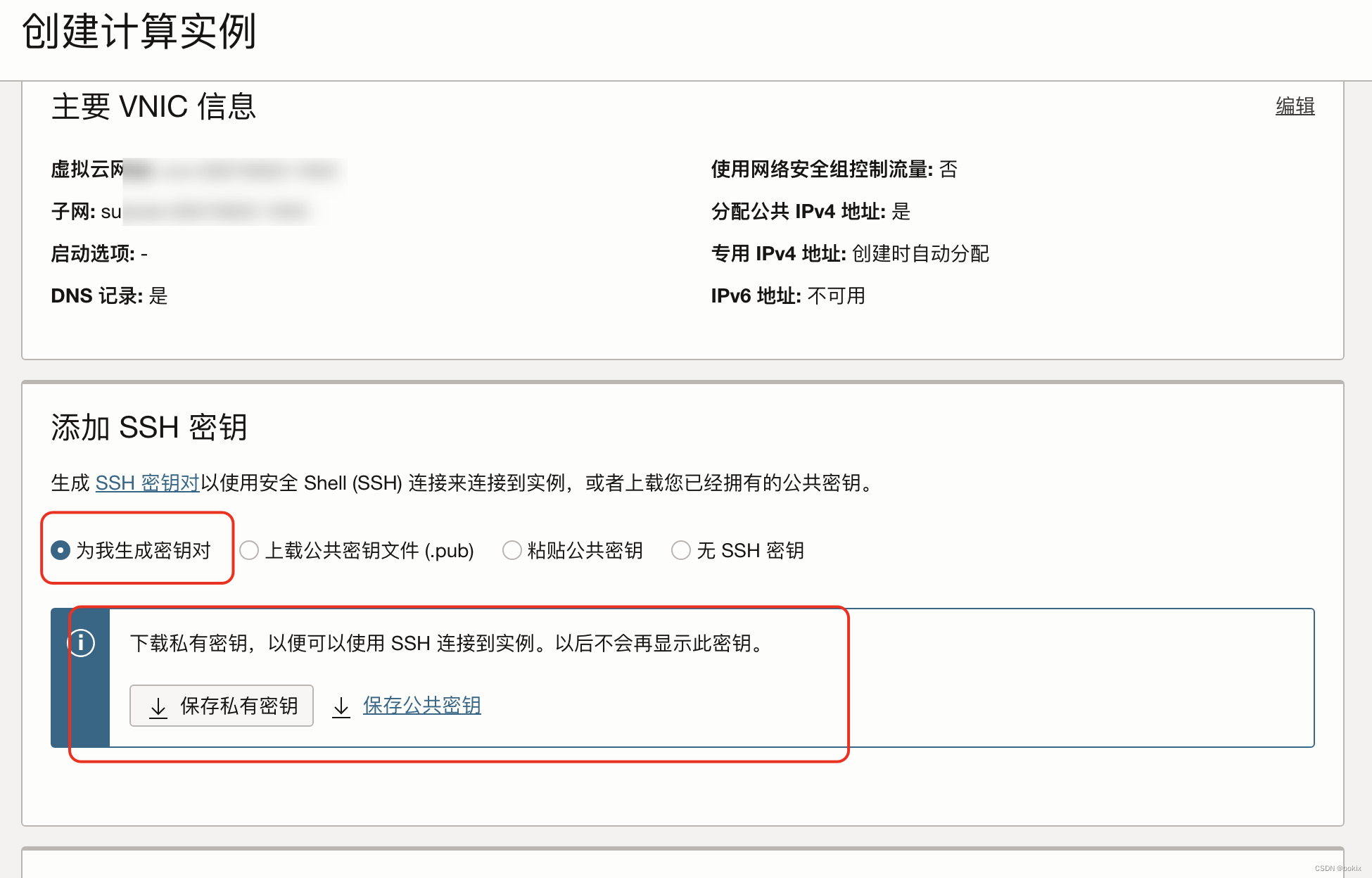
下载好了,就可以取消创建计算实例了。
2. 通过网页上的控制台连接到cloud shell:
在计算实例页面的左下方,点击“控制台连接”,然后点击“启动cloud shell连接”
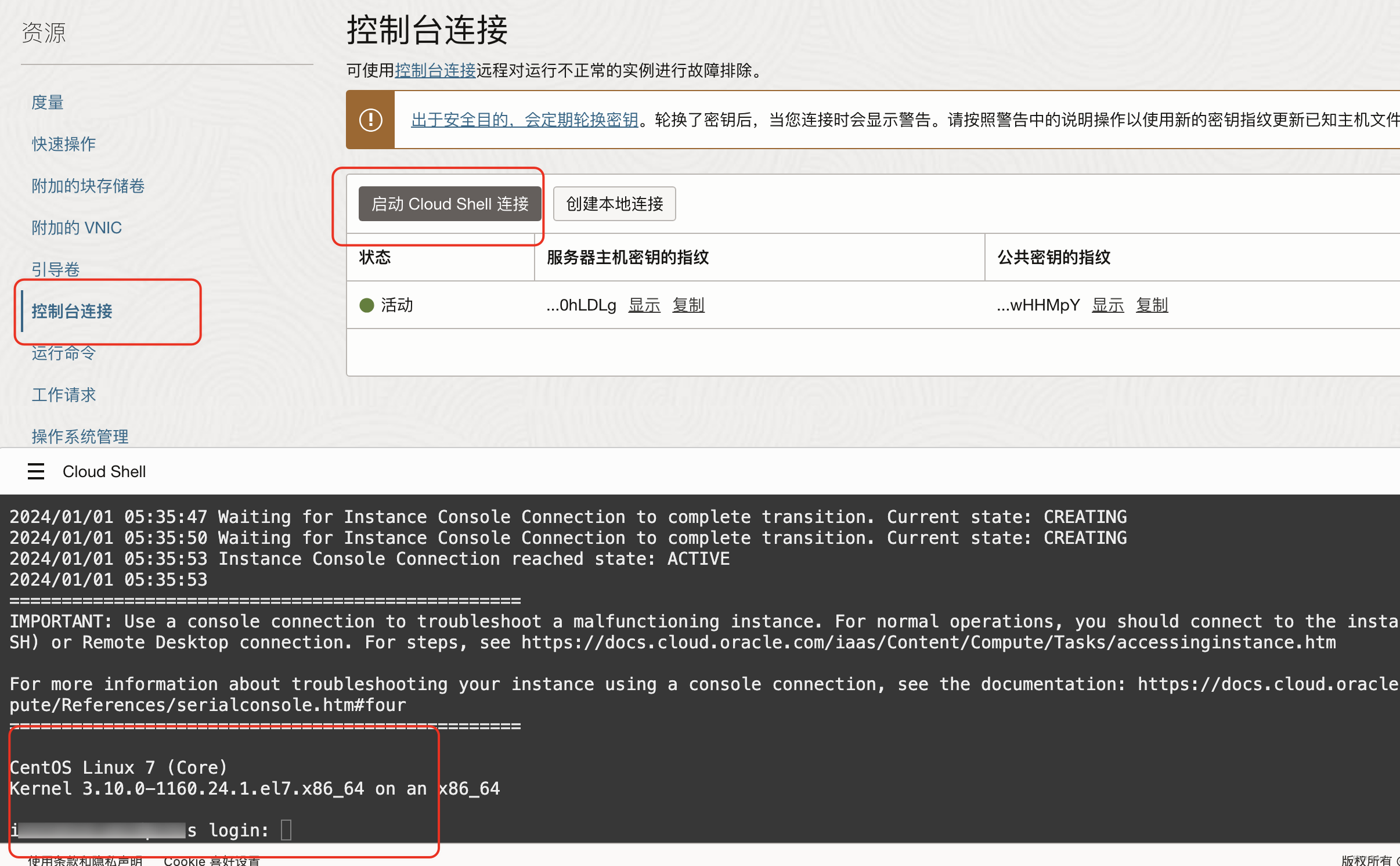
启动好cloud shell后,shell里面会提示你login, 不要管这个,也不要输入什么。这时点击页面上部实例管理操作中的“重新引导” 按钮,稍等片刻,你就会看到cloud shell中有日志不停的刷了,不过,你最好全部看完我下面的步骤再点击“重新引导”,否则有些操作可能会来不及。
3.进入维护模式
这一步主要参考官方文档Troubleshooting Instances Using Instance Console Connections 中的 To boot into maintenance mode 启动进入维护模式 章节,这里我简要说一下
a). 重新引导后,不停的按esc键
b).在出现的菜单中,选择“Boot Manager”,然后按 Enter
c).在 Boot Manager 菜单中,选择 UEFI Oracle BlockVolume,然后按 Enter。立即按下 Esc 键并继续按下直至出现启动菜单。如果窗口中开始出现控制台消息,则表明访问启动菜单的机会已经过去,您需要再次启动重新启动过程。
d).在启动菜单中,突出显示菜单顶部的项目,然后按 e 编辑启动项
f).在你对应的部分(参考官方文档说明)添加 init=/bin/bash , 这里我添加的是: rw init=/bin/bash ,因为按照官方文档的说法我始终没有成功,这里是另一个参考文章:
I get "Permission denied" when I ssh to my Oracle Cloud Infrastructure compute instance.
添加的位置如下:
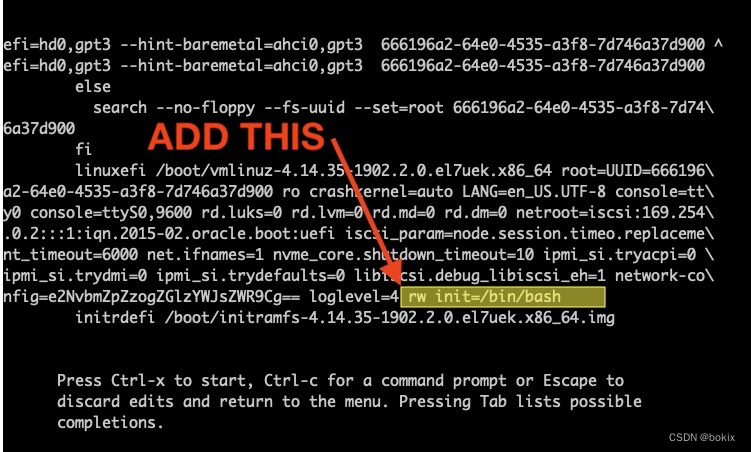
g). 然后按 ctrl+x 重新启动,启动完,就可以进入维护模式了。
4.重置ssh秘钥
这一步也是参考官方文档中的“To add or reset the SSH key for the opc user 为 opc 用户添加或重置 SSH 密钥” 章节,(还是第三步的那个文档地址)。
但是官网文档在这里说的不全,我有几个地方踩坑了,后面会单独标记出来,以下是重置ssh秘钥的完整步骤:
a). 在 Bash shell 中,运行以下命令来加载 SElinux 策略以保留您正在修改的文件的上下文
/usr/sbin/load_policy -i
b).执行以下命令,重新挂载根分区并赋予读写权限:
/bin/mount -o remount, rw /
c).更改到 opc 用户的 SSH 密钥目录: cd ~opc/.ssh
d).重命名现有的授权密钥文件:mv authorized_keys authorized_keys.old
e). 把自己新的公钥替换上去,也就是第一步中准备好的那个xxxxx.pub文件:
echo '<contents of public key file>' >> authorized_keys到这里,千万别急,ssh要能连接,权限和owner一定要正确才行,因为我们刚才实际上是新增了一个authorized_keys文件,所以你看一下这个文件的权限实际上不是600,owner也是root(要是opc才行),所以还要执行:
chmod 600 authorized_keys
chown opc:opc authorized_keysf).执行“ mount -o remount,ro /” 强制操作系统刷新文件系统缓存。它还保证当机器重新启动时文件系统被标记为“干净卸载”。
g).执行“/usr/sbin/reboot -f”以重新启动正在运行的实例
5.大功告成
现在你应该可以在你自己的电脑上,通过 ssh -i xxxxxxx_rsa opc@具体的ip地址 来连接你的计算实例了,-i xxxxx_rsa 就是用你第一步下载的那个私钥的意思。
可是在我这里,还不行,因为我不知道什么原因导致的秘钥丢失,同时把ssh的配置也重置了,我这里此时连接的时候,首先提示了一个rsa错误:
no matching host key type found. Their offer: ssh-rsa
在.ssh目录下的config文件中添加:
HostKeyAlgorithms +ssh-rsa
PubkeyAcceptedKeyTypes +ssh-rsa如果还有其他的问题,自己搜一下,一般应该没什么问题了。
这里最难的,应该是第三步添加init=/bin/bash 那个地方,cloud shell中光标是根本看不见,我只能盲操作,我的办法是把最后两行全部复制下来,到sublime中手工编辑好,在cloud shell中我是把最后的部分全部删除掉,然后从sublime中粘贴过去的,在sublime中编辑的时候,一定注意要把最后的“\" 字符删掉,内容合成一行就行了,